Reklama
Vďaka možnosti nájsť a nahradiť text v prehliadači Chrome môžete ušetriť veľa času a zvýšiť produktivitu. Keďže však nejde o natívny nástroj, ukážeme vám najlepšie rozšírenia prehliadača Chrome pre danú úlohu.
Chrome drží ruky nadol Kráľ všetkých prehliadačov Jednoduchý sprievodca prehliadačom Google ChromeTáto používateľská príručka prehliadača Chrome zobrazuje všetko, čo potrebujete vedieť o prehliadači Google Chrome. Zahŕňa základy používania prehliadača Google Chrome, ktoré sú dôležité pre všetkých začiatočníkov. Čítaj viac bez čakateľov v čakaní. Do tohto schopného prehliadača však boli zahrnuté niektoré funkcie, ktoré by som si niekedy želal. Jedným z nich je natívne vyhľadávanie a nahrádzanie, čo je štandardná funkcia v aplikáciách na spracovanie textu, ktorú používatelia očakávajú pri úprave akéhokoľvek obsahu.
Existuje niekoľko situácií, ktoré prichádzajú na myseľ, keď by bola natívna funkcia Vyhľadávanie a nahradenie nesmierne užitočná:
- Podivné postavy v položkách blogu - Niekedy sa to stane v WordPress okamžite po inovácii. Môžete skončiť podivnými znakmi, ako napríklad „â €“, „â € ™“ alebo „??“. Určite si viete predstaviť, že je potrebné každú udalosť nahradiť ručne.
- Premenovanie slova - Niekedy môžete chcieť premenovať slovo, ktoré sa vyskytuje niekoľkokrát v celom blogovom príspevku, fóre alebo e-maile. Napríklad by ste sa mohli rozhodnúť použiť synonymum, ktoré znie lepšie alebo jasnejšie vynára význam.
- Oprava preklepu - Môžete si tiež uvedomiť, že ste napísali slovo nesprávnym spôsobom a že sa vo vašom blogovom príspevku, na fóre alebo v e-maile opakovane objaví znova.
Toto je len niekoľko príkladov, ale existuje veľa prípadov, keď sa v prehliadači hodí funkcia „Nájsť náhradu“. Obsah môžete vždy vložiť do textového procesora, opraviť a vložiť späť do vstupného poľa prehliadača Chrome, ale nebolo by skvelé, keby ste to mohli urobiť priamo z prehliadača?
Ukázalo sa, a na moje veľké prekvapenie sa v skutočnosti vyskytujú dve rozšírenia prehliadača Chrome, ktoré práve robia toto.
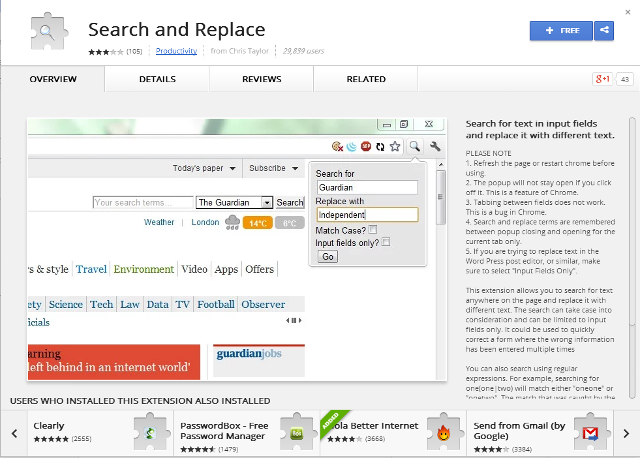
Vyhľadajte a nahradiť rozšírenie robí presne to, čo názov napovedá. Nainštalujte rozšírenie z internetového obchodu Chrome, reštartujte prehliadač Chrome a je dobré ísť. Uistite sa, že prehliadač reštartujete, pretože rozšírenie nebude fungovať, ak tak neurobíte. Zaznamenal som, že ak sa nereštartuje rozšírenie, vysvetľuje sa väčšina negatívnych recenzií v internetovom obchode Chrome. Po testovaní môžem potvrdiť, že funguje vo WordPress, Gmail, Hotmail a na niekoľkých fórach vBulletin. Nefunguje to však v službách Blogger a Facebook.
Použit Vyhľadajte a nahradiť, zvýraznite text, ktorý chcete upraviť, a kliknite na ikonu Vyhľadajte a nahradiť ikona. V Hľadať zadajte výraz / text, ktorý chcete vyhľadať, a do poľa Nahraď s zadajte nové slovo (a). Ďalšie podrobnosti nájdete vo videu nižšie.
V predvolenom nastavení vám rozšírenie umožňuje vyhľadávať text a nahradiť ho kdekoľvek na stránke. Môžete ho nastaviť tak, aby prehľadával iba vstupné polia a tiež zodpovedal prípadu. Ak ste oboznámení regulárne výrazy, môžete pomocou tejto funkcie tiež vyhľadávať a nahrádzať. Prečítajte si viac informácií o vyhľadávaní a nahradení prehliadača Chrome.
Nájsť náhradu [Už nie je k dispozícii]
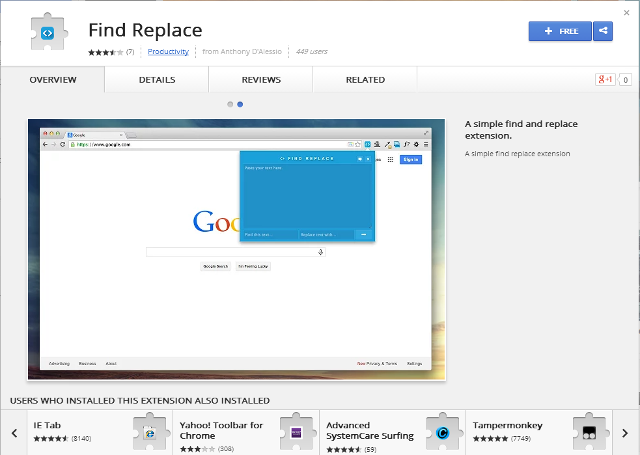
Toto rozšírenie nevyhľadáva text priamo na stránke. Poskytuje vám editačné pole, do ktorého môžete vkladať text z ľubovoľného vstupného poľa v systéme v prehliadači, rýchlo vyhľadajte a nahraďte požadované slová a vystrihnite a prilepte text späť do browser.
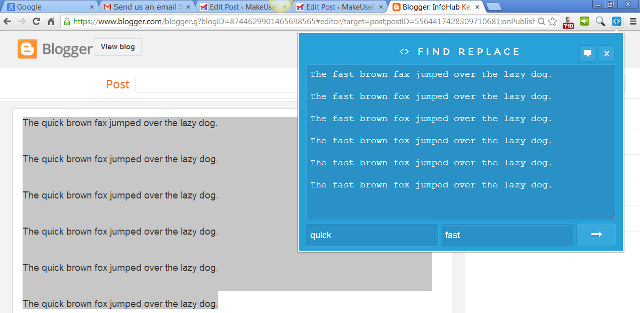
Možno si myslíte, že medzi tým a otvorením aplikácie na spracovanie textu nie je veľký rozdiel, ale skutočnosť je to omnoho rýchlejšie, pretože na aktuálnej karte prehľadávača robíte všetko (čo je skvelé pre používateľov Chromebookov). Šetrí to aj výkon spracovania, pretože nemusíte udržiavať textový procesor v chode.
Ďalšie spôsoby vyhľadávania a nahradenia v prehliadači Chrome
Samozrejme, ak nechcete používať rozšírenie, vždy existuje Ctrl-F a ručne vkladať do každej náhrady. To je však únavné.
Okrem týchto rozšírení, ktoré umožňujú vyhľadávať a nahrádzať text v prehliadači Chrome, existujú aj iné spôsoby, ako to urobiť pri používaní konkrétnych webových aplikácií. Ak napríklad vlastníte vlastný blog WordPress s vlastným hosťovaním, existuje niekoľko bezplatných doplnkov, ktoré ponúkajú hľadať a nahradiť. K dispozícii je tiež Vyhľadajte a nahradiť nástroj pre Blogger ktorý vyhľadá vo všetkých príspevkoch v blogu Blogger konkrétny reťazec slov a nahradí ho zadaným reťazcom. Neexistuje však žiadny spôsob, ako to urobiť z okna Blogger na jednom konkrétnom príspevku. Tento nástroj budete musieť autorizovať aj vo svojom účte Google.
Ďalšie skvelé rozšírenia prehliadača Chrome nájdete na stránke Najlepšie rozšírenia prehliadača Chrome Najlepšie rozšírenia prehliadača ChromeZoznam iba tých najlepších rozšírení pre prehliadač Google Chrome vrátane návrhov od našich čitateľov. Čítaj viac str.
Hľadáte a nahradzujete v prehliadači Chrome často? Aké nástroje na to používate? Zanechajte komentár a zdieľajte svoje najlepšie tipy!
Kihara je spisovateľka a konzultantka pre digitálne médiá. Má veľkú vášeň pre technológiu. Spojte sa s ním cez Twitter @kiharakimachia


